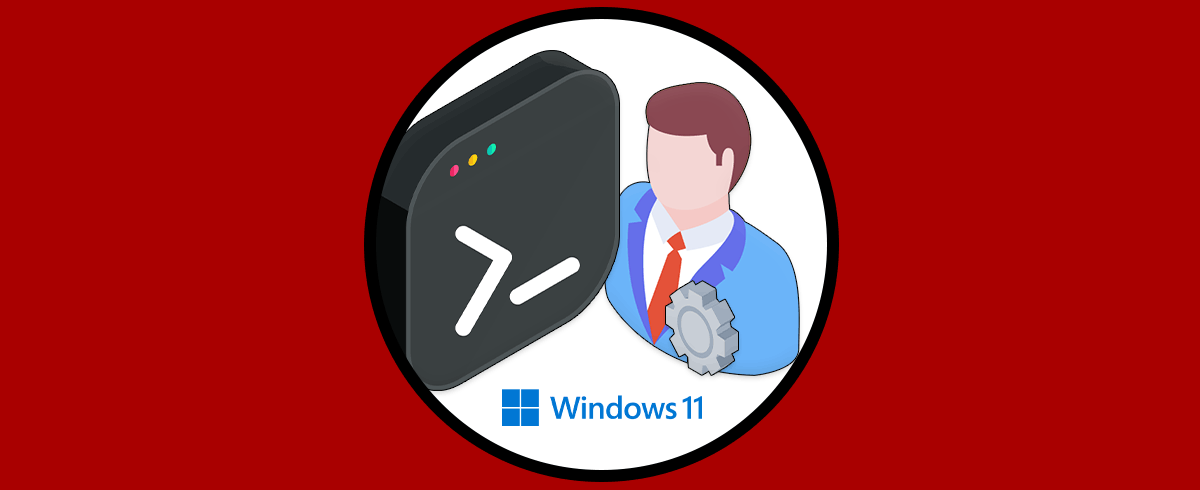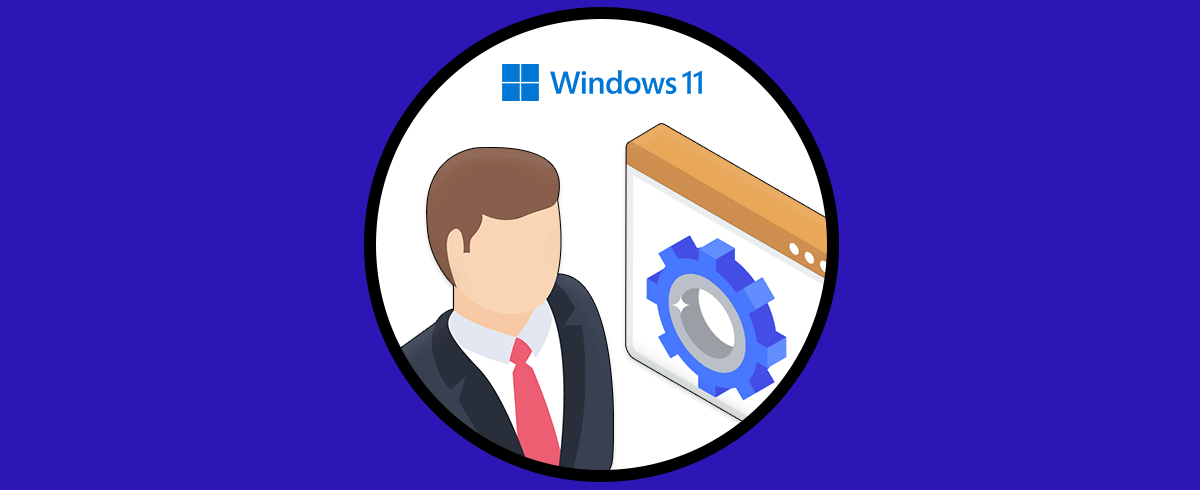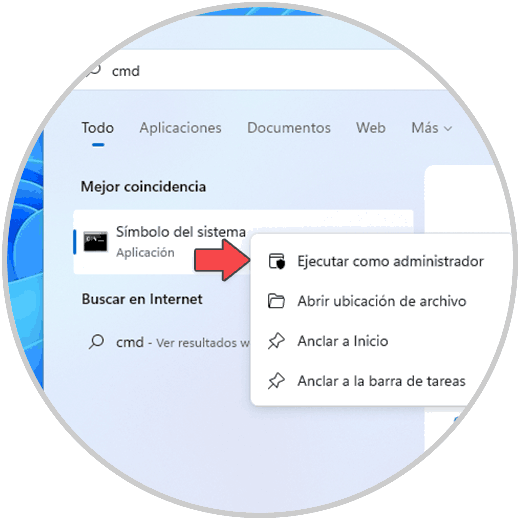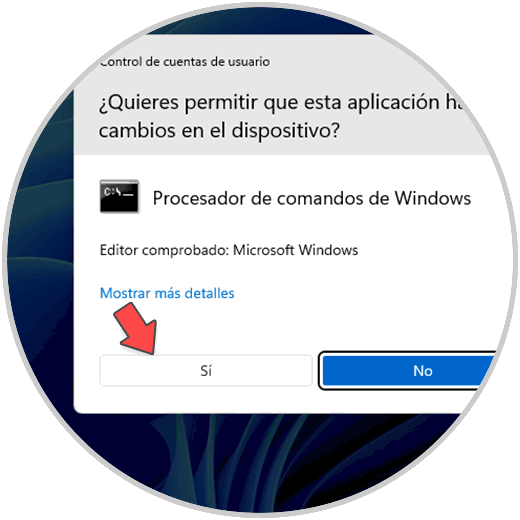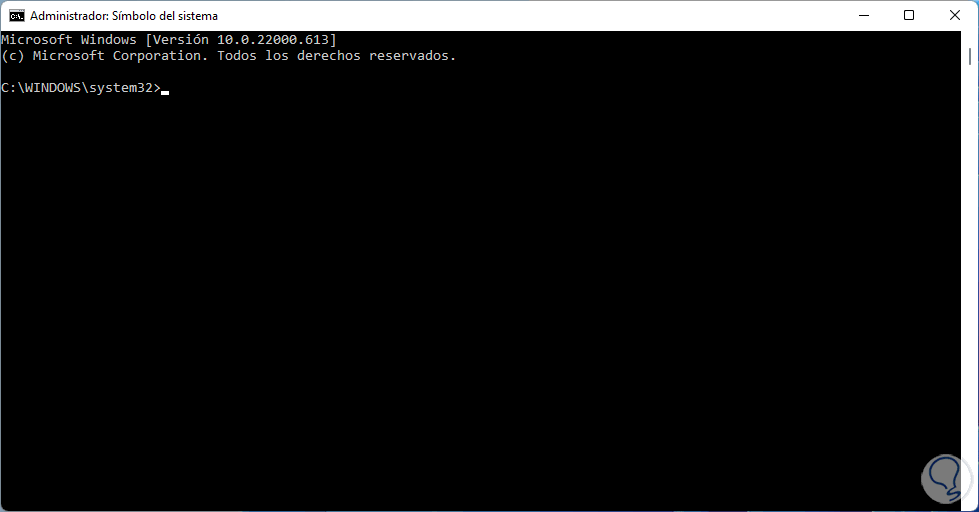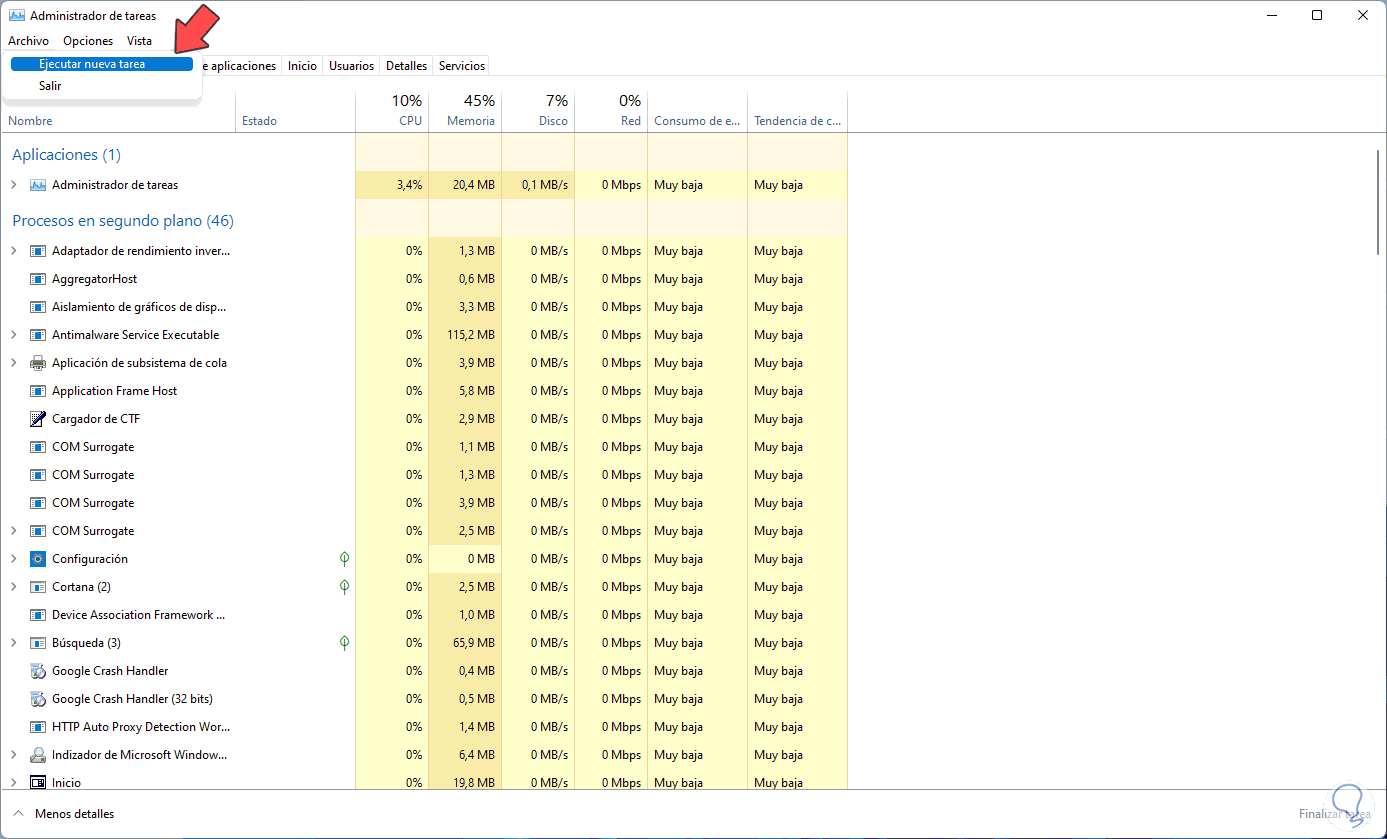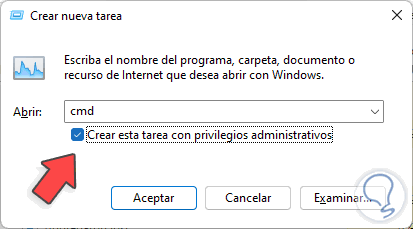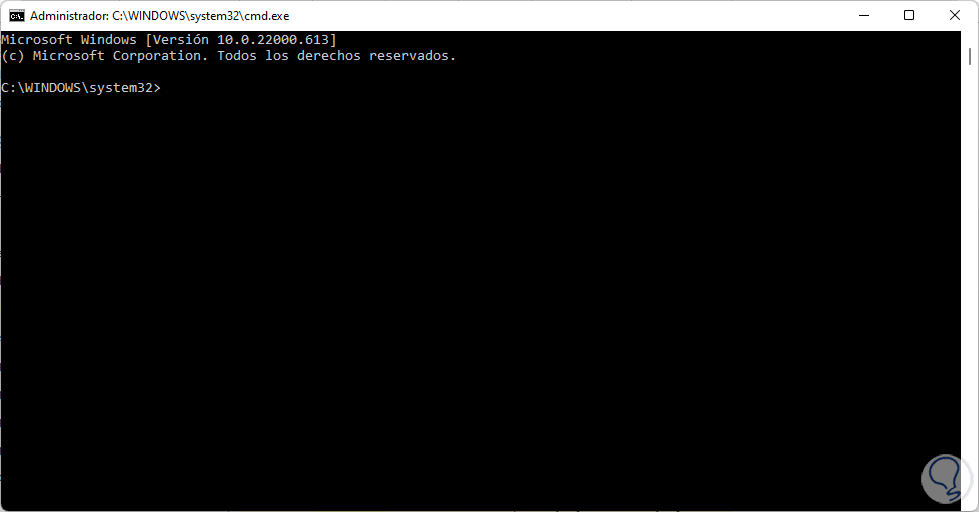Los permisos de administrador en un equipo nos permiten poder hacer cambios de carácter importante que afectarán directamente al funcionamiento y rendimiento de nuestro PC. Cuando ejecutamos cualquier aplicación o programa como administrador estamos elevando los permisos y con ello aumentando el riesgo qué podemos causar En Windows 11. Por eso ejecutar como administrador CMD Windows 11 supone que todos los comandos que ejecutemos contarán con el permiso con mayor poder del equipo para realizar cambios y con ello habrá que tener cuidado de qué cambios vamos a realizar.
La consola del símbolo del sistema, CMD, es una de las herramientas que ha estado presente en todas las ediciones de Windows y con la cual es posible realizar cientos de tareas administrativas, informativas y de recursos, pero es bien sabido que algunos comandos requieren por obligación ser ejecutados como administradores debido a que tiene algún impacto en la configuración del sistema, en este tutorial te enseñaremos como ejecutar CMD como administrador en Windows 11.
Cómo abrir CMD como administrador en Windows 11
Para esta tarea en el buscador ingresamos "cmd", luego es posible dar clic en "Ejecutar como administrador" en el panel lateral o bien dar clic derecho sobre CMD y seleccionar "Ejecutar como administrador":
Al dar clic allí debemos confirmar la operación.
Se accederá a CMD como administrador:
Opcional abrimos el Administrador de tareas:
Vamos a "Archivo - Ejecutar nueva tarea":
En la ventana emergente ingresamos "cmd" y luego activamos la casilla "Crear esta tarea con privilegios administrativos":
Damos clic en Aceptar para abrir CMD como administrador:
Con este método es posible abrir la consola de CMD como administrador y poder realizar en ella las tareas necesarias.